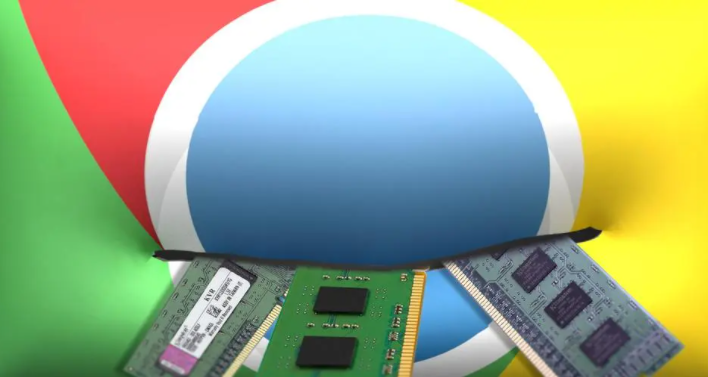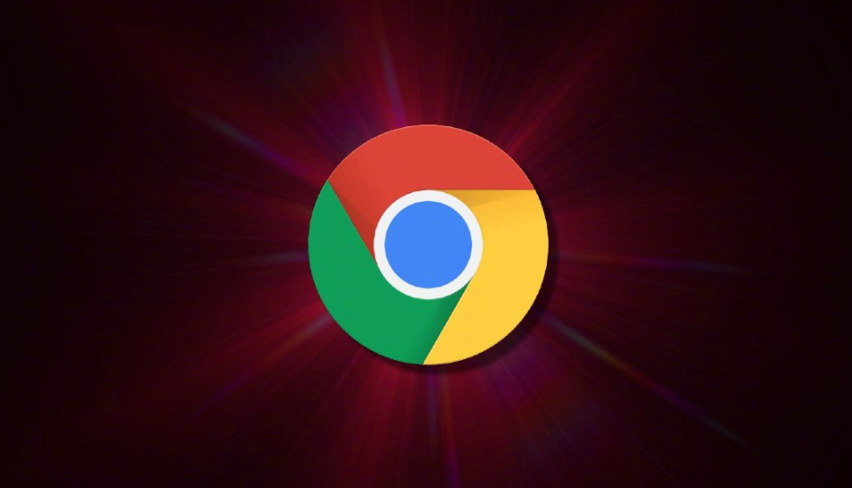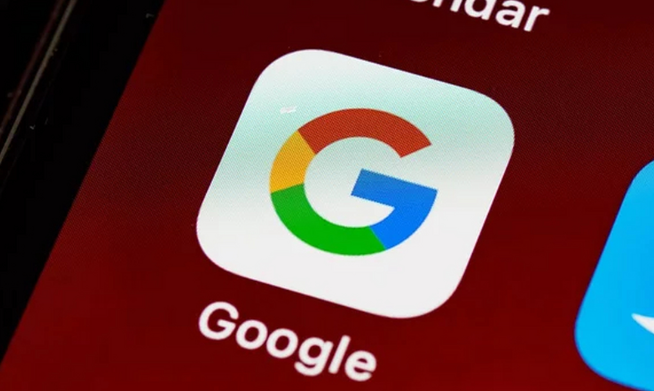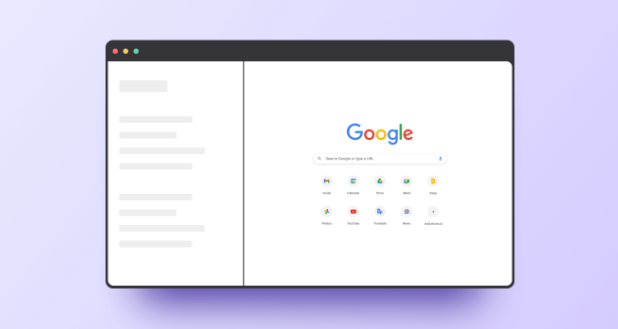Chrome浏览器开发者工具网络分析技巧

1. 打开开发者工具:在Chrome浏览器中,按下F12键或右键点击页面并选择“检查”选项,即可打开开发者工具。在开发者工具界面中,找到并点击“Network”标签,进入网络分析面板。
2. 查看网络请求:在网络分析面板中,可以看到页面加载时所有的网络请求列表,包括请求的URL、状态码、类型、大小等详细信息。通过这些信息,可以了解页面资源的加载情况,如哪些资源加载成功,哪些资源加载失败等。
3. 筛选和排序请求:如果网络请求较多,可以使用筛选功能来快速找到特定的请求。例如,按资源类型(如CSS、JS、图片等)进行筛选,或者按请求状态码(如200、404等)进行筛选。此外,还可以根据请求的大小、加载时间等对请求进行排序,以便更快地找到需要关注的问题。
4. 查看请求详情:点击一个具体的网络请求,可以查看该请求的详细信息,包括请求头、响应头、请求体、响应体等。通过查看请求头和响应头,可以了解请求的相关信息,如请求方法、URL参数、服务器返回的状态码等。查看请求体和响应体,可以了解数据传输的内容,对于调试接口和排查数据问题非常有帮助。
5. 分析资源加载顺序和依赖关系:在网络分析面板中,可以清楚地看到各个资源文件的加载顺序。通过分析资源的加载顺序,可以发现是否存在资源加载不合理的情况,如某些关键资源被阻塞或延迟加载,从而影响页面的渲染速度。同时,还可以查看资源之间的依赖关系,确保资源的正确加载。
6. 模拟网络环境:Chrome开发者工具提供了网络条件模拟功能,可以在开发者工具中设置不同的网络环境,如限制带宽、增加延迟等,以模拟在不同网络条件下的页面加载情况。这对于测试页面在低网速环境下的性能表现,以及优化页面加载速度非常有帮助。
7. 捕获和分析网络日志:在开始捕获网络请求之前,可以点击网络分析面板中的“Clear”按钮清除之前的请求记录,然后点击“Record”按钮开始捕获新的网络请求。在捕获过程中,可以随时点击“Pause”按钮暂停捕获,或者点击“Stop”按钮停止捕获。通过对捕获的网络日志进行分析,可以深入了解页面的网络活动情况,找出性能瓶颈和潜在问题。
综上所述,通过以上步骤和技巧,您可以充分利用Chrome浏览器的开发者工具进行网络分析,优化网页性能,提升用户体验。